技术编辑教您win7添加网络打印机的方法
分类:windows7教程 发布时间:2019-02-13 14:00:00
随着时代的发展现在打印机的价格也越来越便宜了,很多办公室里都配备了打印机,很多朋友不知道win7添加网络打印机要怎么操作,下面小编就来告诉你win7添加网络打印机的方法。
刚才一个用户给小编发来求助信息,询问小编windows7电脑操作系统如何添加网络打印机,其实添加网络打印机的操作方法是非常简单的,下面就来看看我是怎么操作的吧!
win7添加网络打印机的方法
1.进入系统桌面吗,点击开始按钮,在开始菜单中点击“设备和打印机”选项,进入下一步。
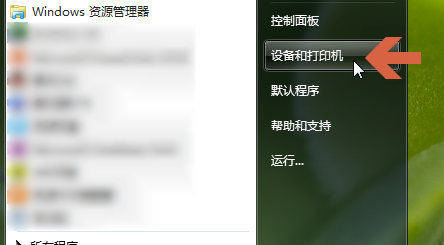
添加网络打印机电脑图解1
2.在打开的“设备和打印机”界面的上方点击“添加打印机”,进入下一步。
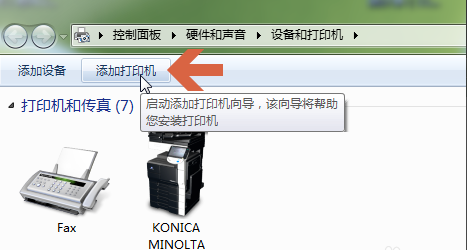
win7添加网络打印机电脑图解2
3.在弹出的新界面中点击“添加网络、无线或 Bluetooth打印机”,进入下一步。
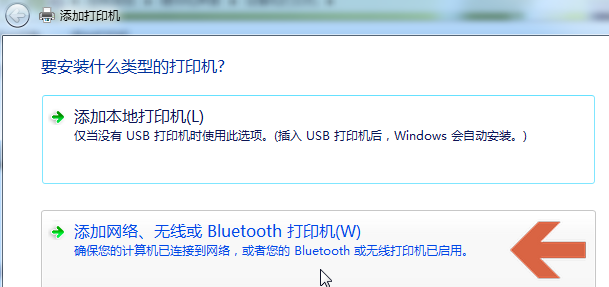
打印机电脑图解3
4.这时系统会自动搜索已经联网的打印机并给出搜索结果,在搜索结果中点击要添加的打印机,再点击“下一步”继续。
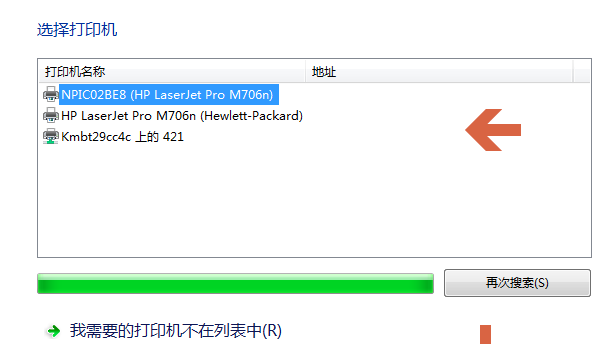
打印机电脑图解4
5.之后系统就会自动开始安装打印机了,根据提示安装完毕即可。
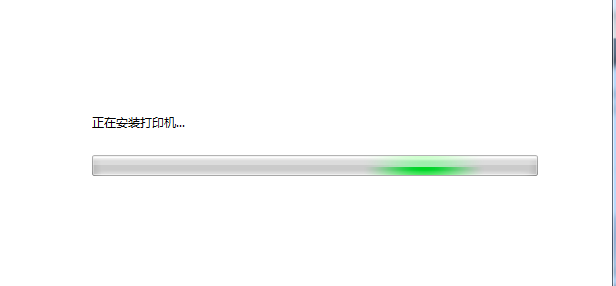
网络打印机电脑图解5
以上就是win7添加网络打印机的操作步骤了,希望对您有帮助。






 立即下载
立即下载







 魔法猪一健重装系统win10
魔法猪一健重装系统win10
 装机吧重装系统win10
装机吧重装系统win10
 系统之家一键重装
系统之家一键重装
 小白重装win10
小白重装win10
 杜特门窗管家 v1.2.31 官方版 - 专业的门窗管理工具,提升您的家居安全
杜特门窗管家 v1.2.31 官方版 - 专业的门窗管理工具,提升您的家居安全 免费下载DreamPlan(房屋设计软件) v6.80,打造梦想家园
免费下载DreamPlan(房屋设计软件) v6.80,打造梦想家园 全新升级!门窗天使 v2021官方版,保护您的家居安全
全新升级!门窗天使 v2021官方版,保护您的家居安全 创想3D家居设计 v2.0.0全新升级版,打造您的梦想家居
创想3D家居设计 v2.0.0全新升级版,打造您的梦想家居 全新升级!三维家3D云设计软件v2.2.0,打造您的梦想家园!
全新升级!三维家3D云设计软件v2.2.0,打造您的梦想家园! 全新升级!Sweet Home 3D官方版v7.0.2,打造梦想家园的室内装潢设计软件
全新升级!Sweet Home 3D官方版v7.0.2,打造梦想家园的室内装潢设计软件 优化后的标题
优化后的标题 最新版躺平设
最新版躺平设 每平每屋设计
每平每屋设计 [pCon planne
[pCon planne Ehome室内设
Ehome室内设 家居设计软件
家居设计软件 微信公众号
微信公众号

 抖音号
抖音号

 联系我们
联系我们
 常见问题
常见问题



